フリーの動画編集ソフト「AviUtl」は、動画に文字や字幕をかんたんに入れることができます。
表示方法も様々で、アイデア次第でいろいろな演出ができます。
AviUtlのテキスト機能を活用してつくってみました。動画に文字や字幕が入ると、よりたのしい雰囲気になります。
というわけで今回は、AviUtlで動画に字幕やテキストを表示する方法をお届けします。
動画に文字を入れてみよう
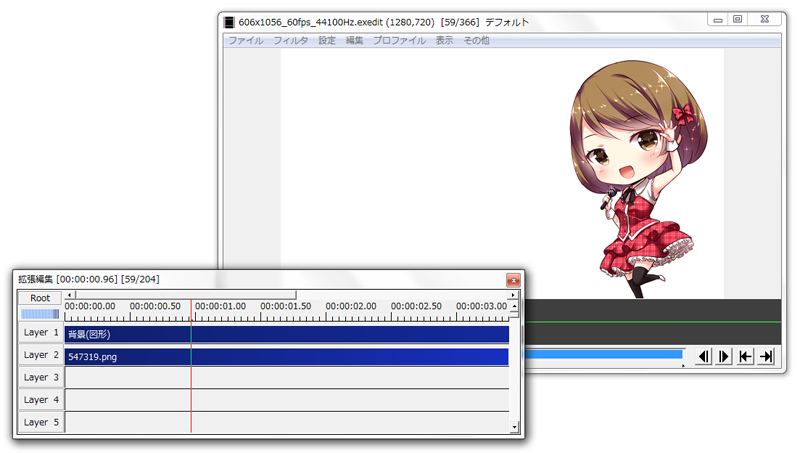
テキストを入れる作業は、主にタイムライン(拡張編集)を使って行います。
テキストバーを入れてみよう
1.AviUtl本体で、動画に文字を入れたいシーンを表示します。
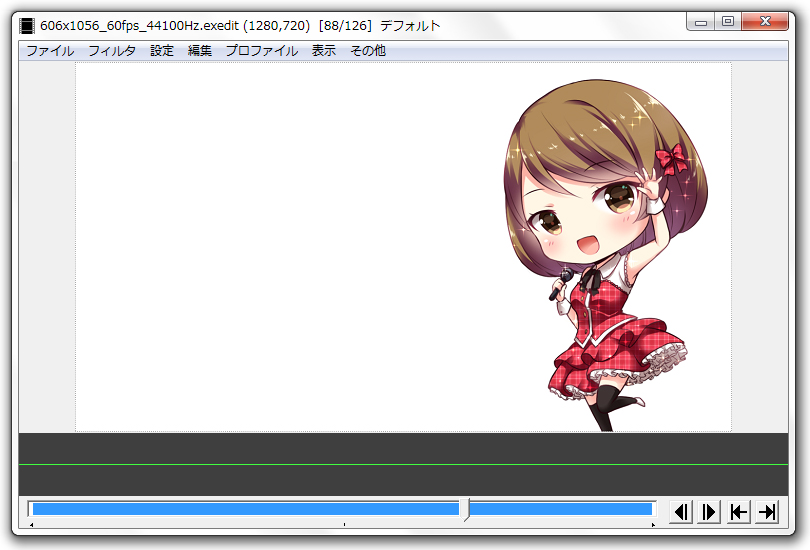
2.タイムライン(拡張編集)で、何も入っていないレイヤーの空白部分を右クリックします。
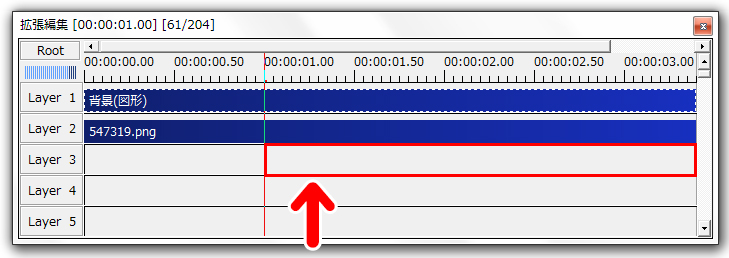
3.メニューが出ますので、「メディアオブジェクトの追加」から「テキスト」を選択します。
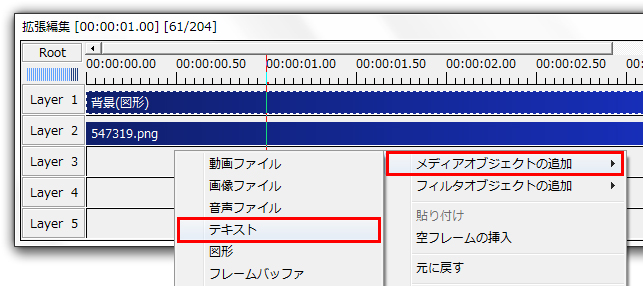
4.すると、タイムラインに「テキスト」というバーが表示されます。
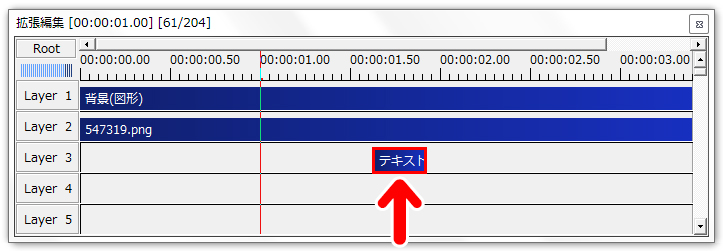
そして「テキスト」という設定画面も表示されます。
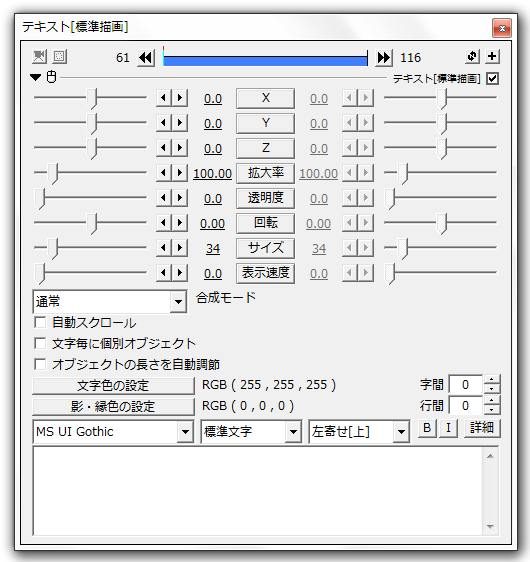
これで準備は完了です。
さっそく動画に文字(テキスト)を入れてみましょう。
文字(テキスト)の入れ方
1.まずは編集しやすいように、テキストバーを長めにします。
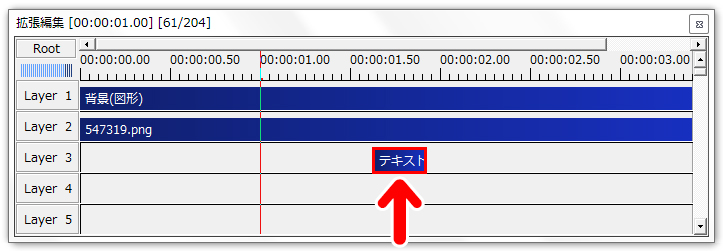
バーは、ドラッグすると長さや位置を変えることができます。
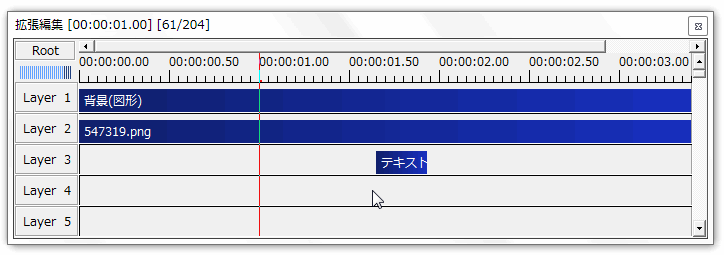
長さは後で調整しますので、この段階ではだいたいの長さでOKです。
2.文字(テキスト)は、設定画面で次のように入力します。
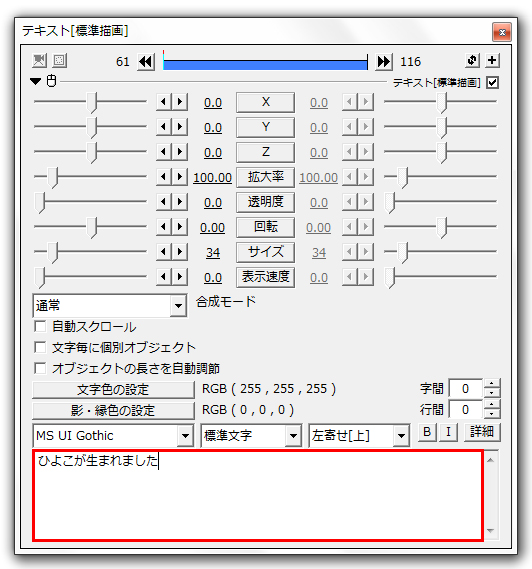
動画に入れたい文字(テキスト)を、テキスト欄に入力します。改行もできます。
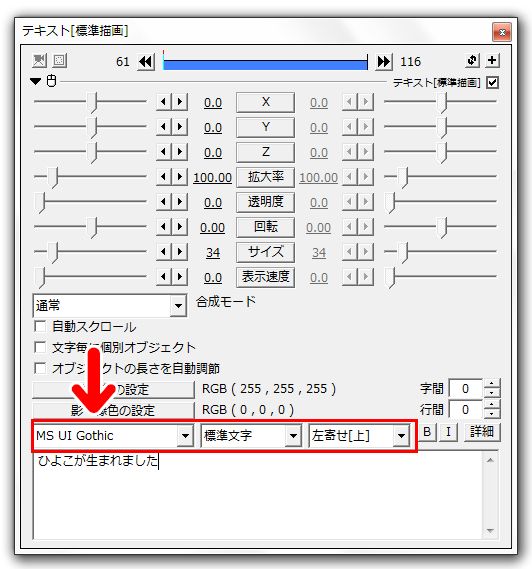
テキスト欄の上からは、「フォント(字体)」「影や縁取りの有無」「文字の位置」の設定ができます。縦書きもここで選択できます。
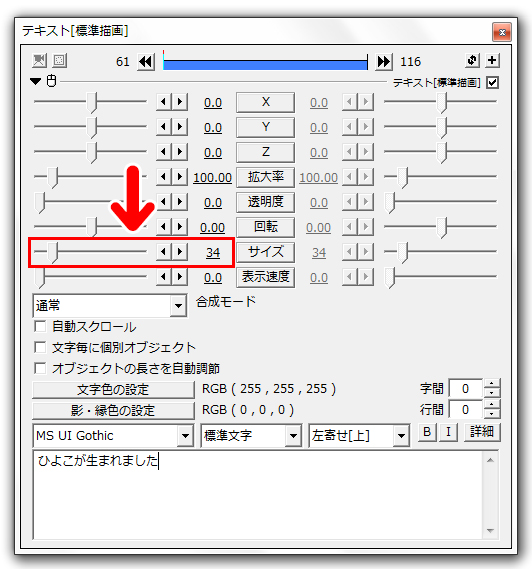
文字の大きさは、「サイズ」の項目から設定できます。
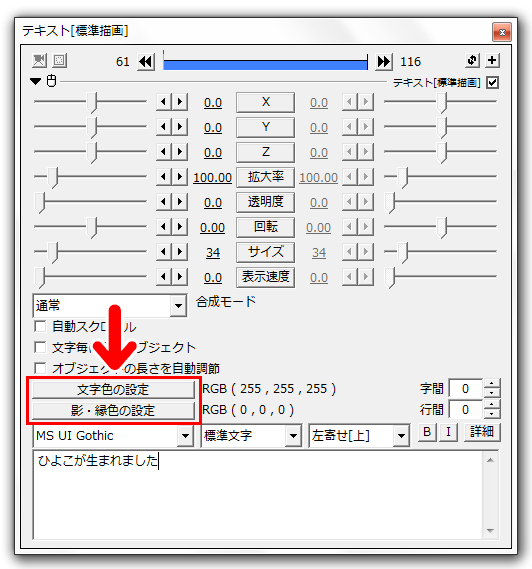
文字の色は、「文字色の設定」から設定できます。文字に影や縁取りをつけている場合は、「影・縁色の設定」で色をつけることができます。
3.これで文字を表示することが出来ました。
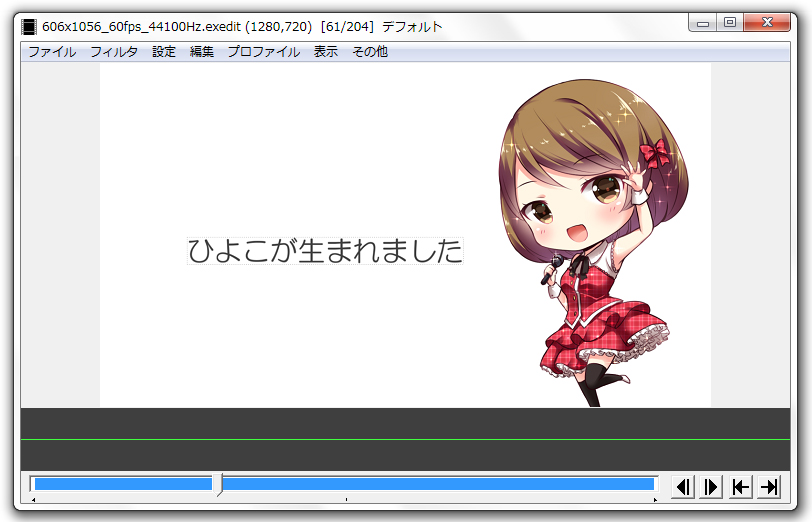
ちなみに文字は、AviUtl本体でドラッグしても移動できます。
また、テキストバーを複数使うのも面白い方法です。

このように、デザインに変化がつけられます。
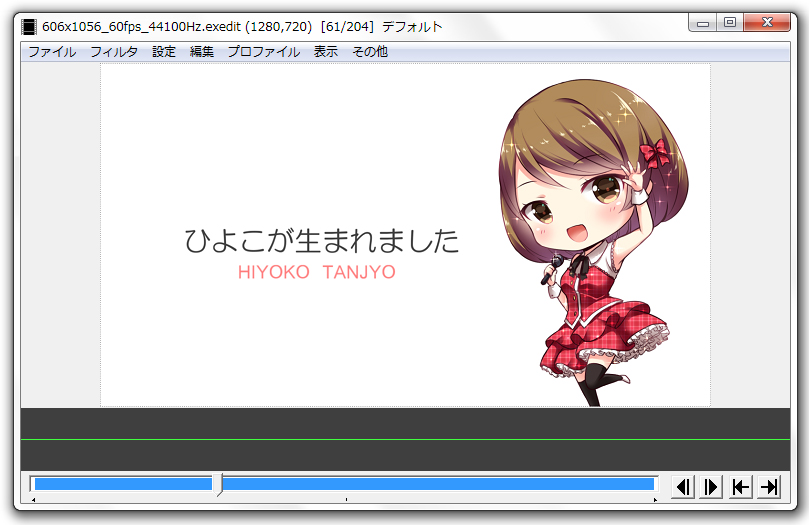
文字の表示スタイルを変えてみよう
文字を表示できるようになったら、「文字をどのように表示するか」も考えてみると、より動画がたのしくなります。
フェードイン・フェードアウト
文字(テキスト全体)が次第に表示される、または次第に消えていくようにする手法です。
1.テキストの設定画面の「+」をクリックします。
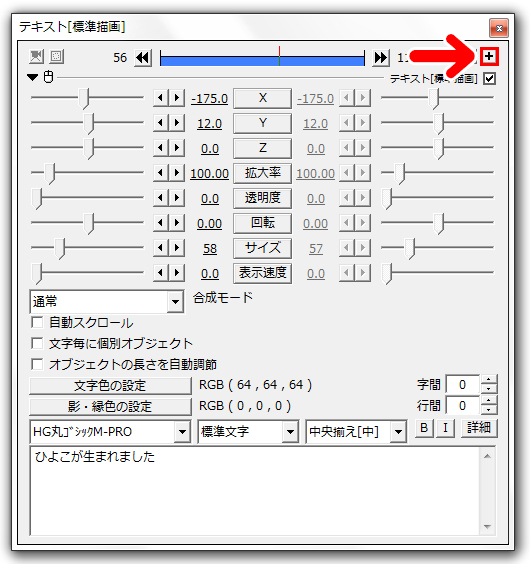
2.「フェード」を選択します。

3.すると、下に「フェード」の項目が追加されます。
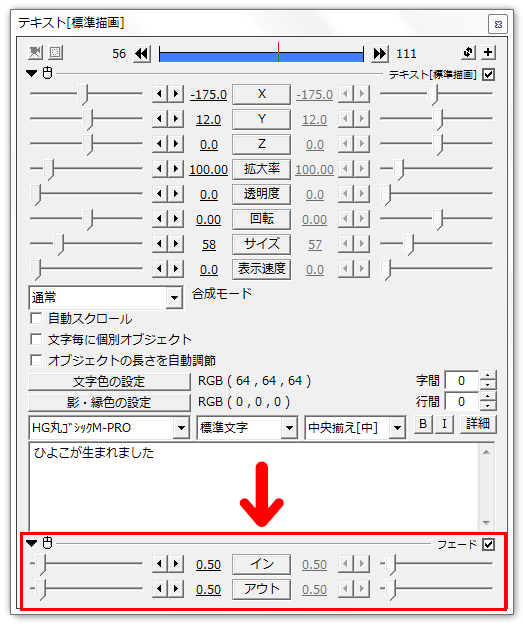
「イン」は文字が表示される時間、「アウト」は文字が消えていく時間です。数字を大きくするほど、ゆっくりと表示またはゆっくりと消えていきます。
初期設定のままでも十分な効果がありますので、よくわからない時は数字はそのままでOKです。
テキストを1文字ずつ表示する
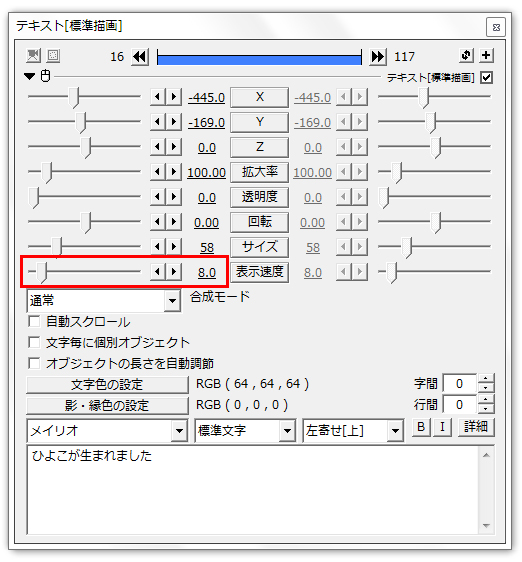
文字を動かす
文字(テキスト)を横や縦に動かすこともできます。ここでは例として、横に動かす場合を紹介します。
1.文字を横に動したい時は、設定画面の「X」をクリックします。
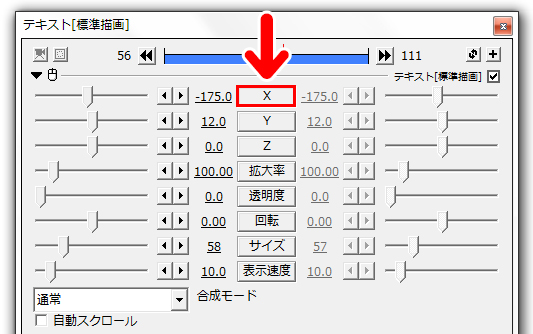
2.メニューが出ますので、「直線移動」を選択します。
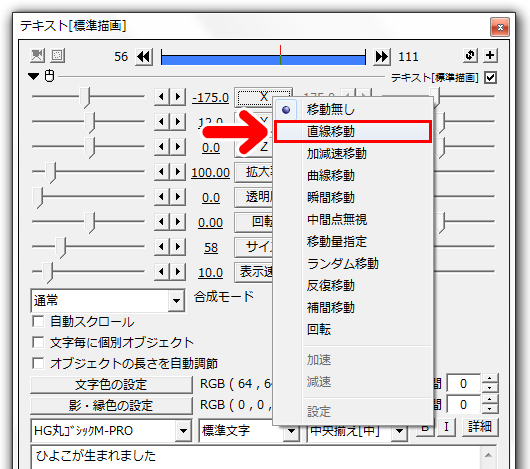
3.「X」の両側の数字を設定します。左がスタート地点、右がゴール地点です。
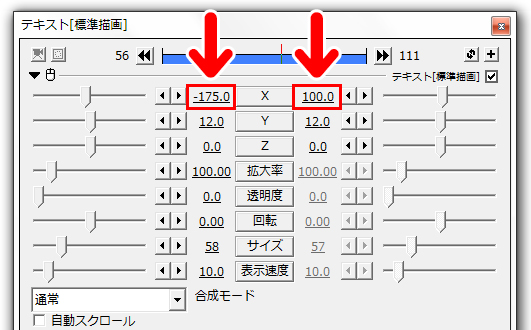
これで「-175の位置」から「100の位置」へ文字が横移動します。
横ではなく、文字を縦方向に移動させたい時は、「X」ではなく「Y」を設定すればOKです。
文字の登場方法を変える
AviUtlの「アニメーション効果」を使うと、いろいろな方法で文字を登場させることができます。
1.テキストの設定画面の「+」をクリックします。
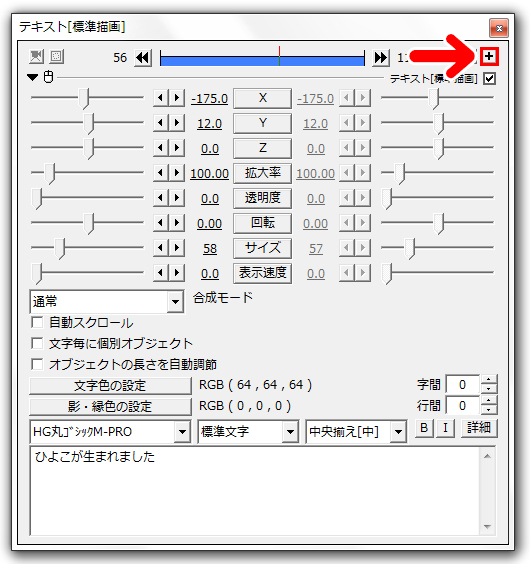
2.「アニメーション効果」を選択します。
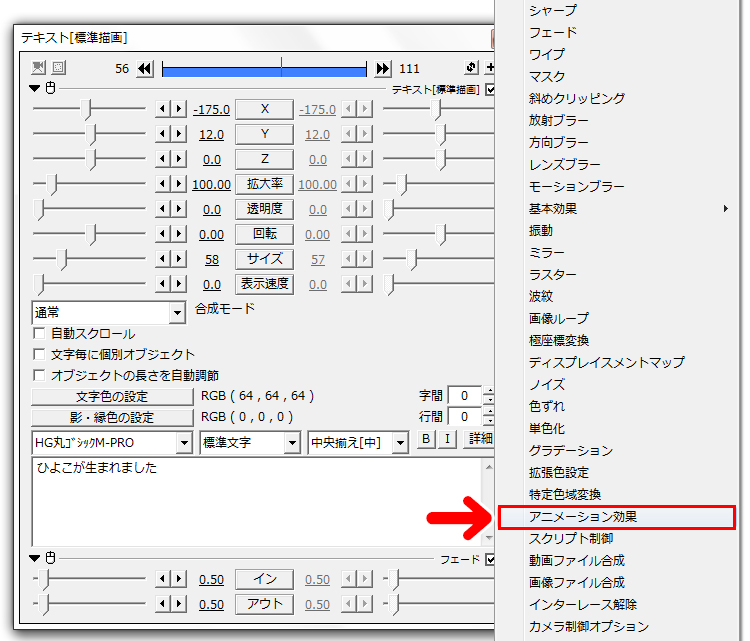
3.すると、設定画面の下に「アニメーション効果」の項目が追加されます。
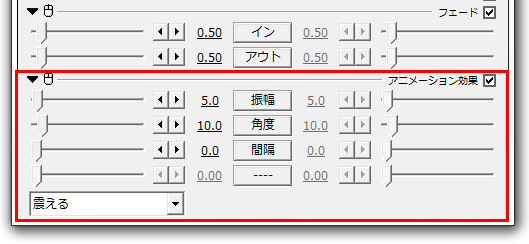
4.「震える」のところをクリックします。
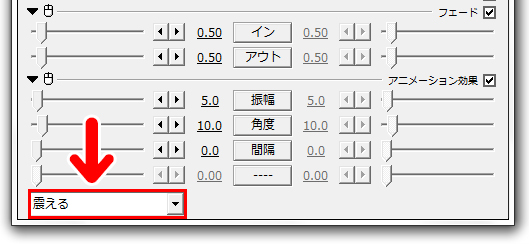
5.文字の登場パターンが選べるようになります。
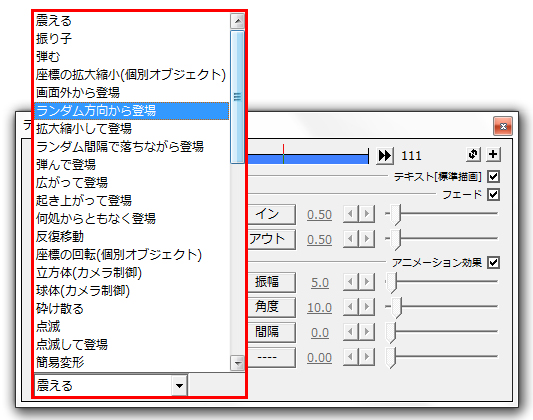
「登場」とついたものであれば、どれでも面白い効果があります。いろいろと試してみてください。
おしまいに
今回は、AviUtlで動画に字幕やテキストを表示する方法をお届けしました。それぞれの効果は、組み合わせて使うこともできます。
紹介した動画は自作ですが、一部ゲームのパロディが入っています。バックの音楽は「DOVA-SYNDROME」さんよりお借りしました。
AviUtlのテキスト機能はとても便利ですので、ぜひいろいろと遊んでみてください。



